Yahoo!ショッピングでインボイス(適格請求書)対応の領収書発行方法、スマホやコンビニ印刷についても解説!
Yahoo!ショッピングでお買い物をした場合の領収書(領収証)を発行する方法について解説します。2023年10月より始まったインボイス(適格請求書)制度に対応した領収書発行や、スマホからの操作方法、コンビニで領収書を印刷する方法などをご紹介します。

Yahoo!ショッピングでインボイス対応の領収書を発行
2023年10月よりインボイス(適格請求書)制度がスタートしました。今後はYahoo!ショッピングでもインボイス制度に対応した領収書ニーズが増えてくると予想されます。
ただし制度開始以後、Yahoo!ショッピングの領収書自動発行機能(注文履歴から注文者自身で発行する機能)ではインボイスには対応しておりません。現状は、インボイス番号の記載が無い、従来どおりの領収書が発行されるのみとなります。
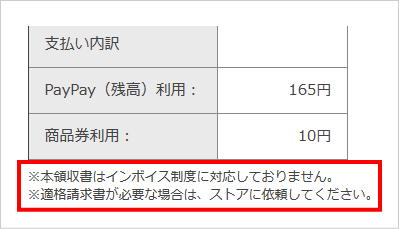
↑ 2023年10月時点でYahoo!ショッピングはインボイス制度に対応した領収書の発行に対応していなかった。(画像は注文履歴から発行できる領収書に記載されている注意書き)現在はこの記載は無い。
したがって、インボイス番号記載の領収書をYahoo!ショッピングで発行する場合は、ストアから個別にインボイス番号記載の領収書を発行してもらうことになります。
12月21日(木)にインボイス対応の領収書発行機能がリリースされ、自分で注文履歴から発行する領収書にもTから始まるインボイス番号(事業者登録番号)が記載されるようになりました。

↑ 2023年12月21日の改修により、インボイス対応の領収書発行が自分で出来るようになった。(画像は領収書発行画面の一部をスクリーンショットしたもの)
これにより、現在では領収書発行機能に対応したほとんどのストアでインボイス対応の領収書が自分で発行可能となっています。
■インボイス対応領収書発行開始予定のご案内https://topics.shopping.yahoo.co.jp/notice/archives/202311101230.html
インボイス対応の領収書について対応状況をストアに聞いてみた
Yahoo!ショッピングで私が2023年9月~10月に注文したストアに、インボイス制度に対応した領収書を発行しているかどうかを問い合わせてみました。

インボイス対応の領収書を発行してください。
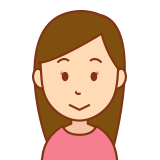
2023-10-02 xx:xx:xx頃送信済みの出荷通知メール内のURLより
インボイス制度対応の領収書をご発行いただけます。

インボイス対応の領収書の発行は可能してください。
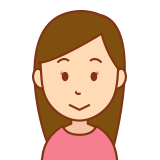
発送のご案内をさせて頂いておりますメールの中に「■領収書の発行について」とございます。記載のURLにアクセスして頂きインボイス登録番号記載の領収書が発行可能でございます。

インボイス対応の領収書発行をお願いします。
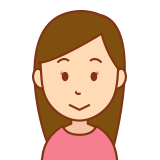
Yahooショッピングより自動発行されます領収書はインボイス非対応となっております。インボイス対応領収書ご希望の場合は、当店よりインボイス対応PDF領収書を発行メール添付させていただきますので、ご注文時備考欄に「インボイス対応領収書希望」とご記入の上ご注文頂きますようお願いいたします。
どのストアさんも丁寧に回答いただき、その多くは「インボイス対応の領収書を別途メールにて送る(PDF形式の領収書を添付する)」といったものでした。
Yahoo!ショッピングに出店する多くのストアは法人であるため、インボイス対応の領収書発行は問題が無いでしょう。
Yahoo!ショッピングで領収書を自分で発行する方法
先述したとおり、以下の方法ではインボイス番号の記載の無い(インボイスに対応していない)領収書しか発行できません。インボイス対応の領収書はストアに発行を依頼してください。なお、12月下旬頃より注文履歴から発行できる領収書をインボイス対応する予定とのことです。
2020年4月8日の注文よりYahoo!ショッピングやPayPayモール(※)の注文履歴から領収書を発行できるようになりました。そして2022年8月には原則、全ストアで領収書発行機能の利用が必須となりました。※PayPayモールは2022年10月の統合により現在はありません。
後述する「ストアにお願いをする」という方法よりも、自分だけで出来る分、簡単・早い・便利です。
ただしストアによって対応していない場合や、対応していても領収書発行の条件が合わないと発行できない場合がありますので以下で解説します。
注文履歴から領収書発行ができる条件とは?
- 支払い方法が「PayPay(残高)」「クレジットカード決済」「PayPay(クレジット)※旧あと払い」「ポイント払い」「キャリア決済」のいずれかである
- ストア側で「領収書発行機能」を「利用する」を選択している
- ストア側で注文ステータスを「完了」にしている
- 2020年4月8日以降の注文である
支払い方法に条件がある
領収書発行機能を利用するためには、「PayPay(残高)」「クレジットカード決済」「PayPay(クレジット)※旧あと払い」「ポイント払い」「キャリア決済」のいずれかの支払い方法でなければなりません。
たとえば「ゆっくり払い」「商品代引」「銀行振込」「コンビニ払い」等では領収書発行機能を利用できません。
ストア側で「領収書発行機能」を「利用する」を選択している
領収書発行機能はYahoo!ショッピングの全ストアに導入されているわけではなく、この機能を使うかどうかは各出店ストアの任意となっています。
注文者が領収書発行機能を利用するには、注文したストアが設定画面で「領収書発行機能」を「利用する」に変更していないと使うことができません。(ストアの初期設定では「利用する」となっています)
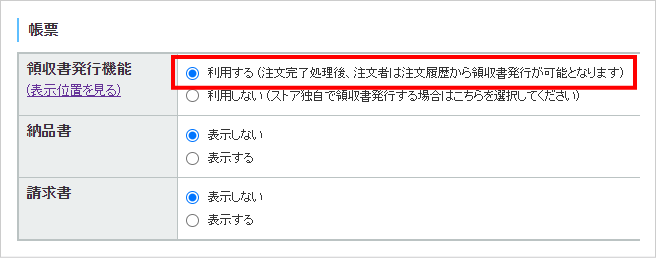
↑ ストア側の設定画面では領収書発行機能の利用は任意になっている(初期値は「利用する」)
ストア側で注文ステータスを「完了」にしている
ストアがお客の注文を処理する際に様々なステータスを経るのですが、商品を出荷したら必ず「完了」ステータスに変更しなければなりません。完了になっていない、つまり商品が出荷前の段階では領収書発行機能は利用できません。
2020年4月8日以降の注文である
注文日ベースで2020年4月8日15時以降の注文であれば領収書発行機能を利用することができます。
注文履歴から領収書を発行する手順
注文履歴から領収書を発行するには、パソコンのブラウザ(Google ChromeやMicrosoft Edgeなど)もしくはスマートフォンのブラウザから行います。
Yahoo!ショッピングアプリからでも以下の手順で操作可能ですが「領収書を発行する」ボタンをタップすると、自動的にブラウザに移動する仕様となっています。
1. 「注文履歴」にアクセスします
[ パソコン(PCサイト) ]
[ スマホ ]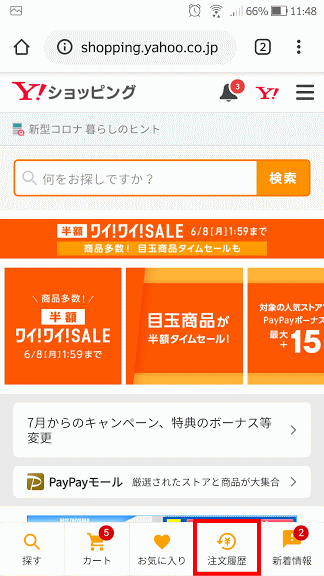
2. 該当注文の「領収書を発行する」をクリックします
[ パソコン(PCサイト) ]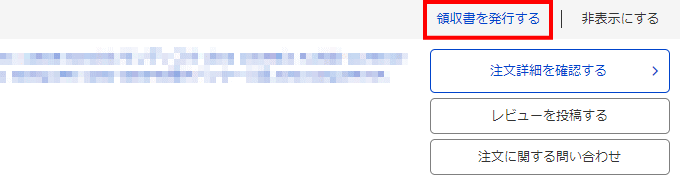
[ スマホ ]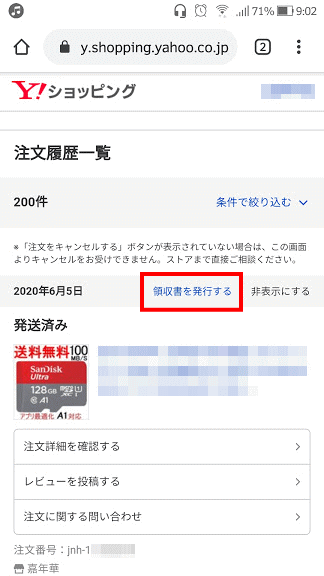
3. 印刷したい場合は「このページをプレビューして印刷する」から印刷ができます
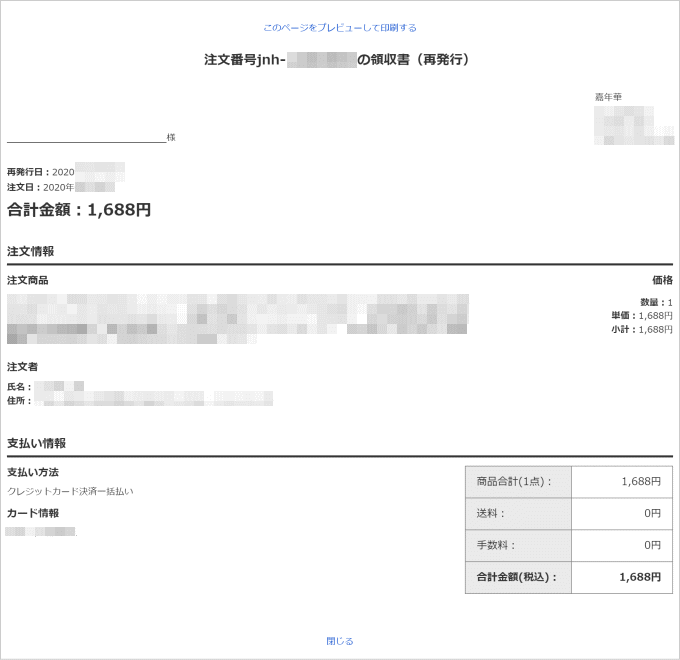
Yahoo!ショッピング領収書発行のよくある質問
(領収書発行機能で発行される)領収書で記載される項目は何?
- 注文番号
- 注文ストア情報(ストア名/郵便番号/住所)
- 発行日(再発行日)
- 注文日
- 合計金額
- 注文情報(商品名/数量/単価/小計)
- 注文者情報(氏名/住所)
- 支払い情報(支払い方法/内訳)
宛名はどうなる?
上の領収書サンプルのように宛名は空欄で表示されます。印刷した後、自分で宛名を自由に記載できます。
プリンターが無い場合は?
自宅・会社にプリンターが無い場合で印刷できない場合は、領収書データをPDFでダウンロードして最寄りのコンビニ等で印刷できます。
スマートフォンに直接保存してオンラインでコンビニの端末と接続して印刷する方法や、USBやSDカードに保存して、コンビニの端末に差し込んで印刷する方法などがあります。
領収書をPDFで保存するには?
Yahoo!ショッピングの領収書発行機能で表示されるファイルはHTMLですので、PDFファイルで保存したい場合は、以下の手順でできます。
■Google Chromeから領収書をPDF保存する方法
- (パソコンの場合)領収書を表示する→右上の設定(三本点アイコン)→印刷→送信先で「PDFに保存」を選択
- (スマホAndroidの場合)領収書を表示する→右上の設定(三本点アイコン)→共有→印刷→送信先(プリンター選択)で「PDFとして保存」を選択
※Microsoft EdgeやFirefoxでも同様の手順で領収書をPDF保存することができます。
領収書ページが表示されない、印刷ボタンを押しても印刷できない
「領収書を表示する」のリンクは表示されていても、クリックしても反応しない場合や、領収書は表示されるが印刷が正常にできない場合、お使いの端末やブラウザが問題の場合もありますので、異なる端末やブラウザで試してみましょう。
PayPay、クーポンを使った場合はどうなる?
PayPay(残高)、クーポンを使った場合の領収書の記載がどうなるかについて、以下例を記載しますのでご参考ください。
■PayPay残高払い(全額)の領収書記載例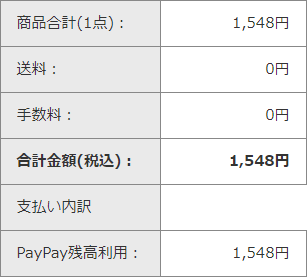
■Yahoo!ショッピング発行のクーポンを利用した領収書記載例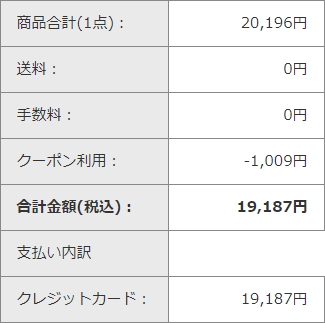
■PayPay(残高)とヤフーショッピング商品券を併用した領収書記載例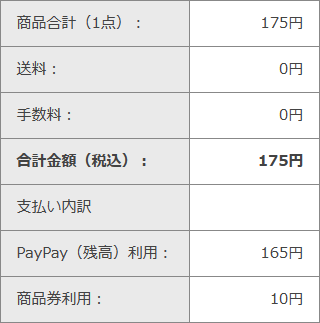
ゲスト注文(未ログイン)でも発行できる?
ゲスト注文(Yahoo! JAPAN IDにログインしていない状態での注文)の場合、注文直後に届く注文完了メールに記載の「お客様注文履歴」にアクセスすることで、領収書発行機能を利用できます。
領収書記載の金額が「0円」と表示される
全額をPayPay残高払いした場合やポイント全額払いは「0円」と表示されるルールになっています。
納品書や請求書の発行はできる?
今回紹介している、ご自身で発行する方法はあくまで「領収書」のみです。そのほかの納品書や請求書を発行希望の場合は、ストアに直接要望しましょう。
領収書の再発行は可能?
領収書は複数回ダウンロード可能です。2回目以降「領収書を発行する」のリンクをクリックした後は「再発行」の文言が入ります。
領収書発行機能に対応していない場合はどうする?
これまで解説してきたような領収書発行機能に対応していないストアで領収書を発行してほしい場合、どう対応すれば良いでしょうか?
あくまで私の実感としてですが、(注文者側が特に要望していなくても)商品購入後に領収書発行用のURLをメールで送ってもらって、そこから自分で領収書をダウンロード、または印刷するパターンが最もポピュラーだと思います。
ジョーシン、コジマ、ヤマダ電機、ソフマップなどURL発行形式で領収書を発行するケースも多いです。

↑こちらは「家電と住設のイークローバー」の領収書発行についての記載(2018年2月時点)
※こちらは電子領収書といって法律でちゃんと認められた方式になっております。領収書の発行は販売者側の義務となっていますが、電子領収書であっても発行してさえすれば義務を果たしていることになるので、たとえば購入者側があえて「手書きの領収書を発行してほしい」と要求しても販売者側が応じる義務はありません。
ただし、Yahoo!ショッピングでは領収書の発行を希望しないと発行用URLを記載したメールを送らないストアも多いので、必要な場合は注文時の備考欄に「領収書の発行をお願いします」と一文添えると確実かと思います。
なお、先にも説明したとおり、印刷ができない場合(プリンターが無い場合)や会社の会計の都合上どうしても手書きの領収書が欲しい場合は、商品購入前に問い合わせて確認すると良いでしょう。例外として発行してくれる場合もあるかと思います。
以下はあるストアで購入した例です。
(1)商品発送後に領収書発行URL付きの発送メールが送られてくる。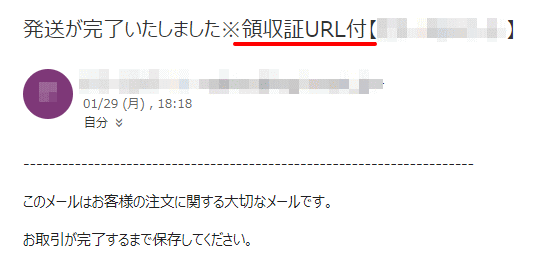
(2)メールに記載された領収書発行用URLをクリックする。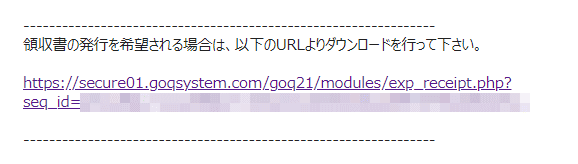
(3)ブラウザ上で領収書が発行されるので「印刷する」ボタンから印刷が可能。
この例ではHTML形式で領収書が発行されていますが、PDF形式で発行される場合も多いですね。
納品書 兼 領収書で同梱されているパターン
納品書が領収書を兼ねているパターンもYahoo!ショッピングではよく見かけます。
商品と一緒に同封されている一枚の納品書に領収書もくっついているパターンですね。たいていは切り取り線があって、自分で宛名と但し書きを記載して、領収書の部分だけ切り取れるようになっています。
注文の際に備考欄で「領収書希望」を伝える
以上で紹介したYahoo!ショッピングでの領収書の発行パターンは他にもありますが、いずれの場合でも、注文する際には備考欄に領収書の発行をしてほしい旨を伝える必要があります。
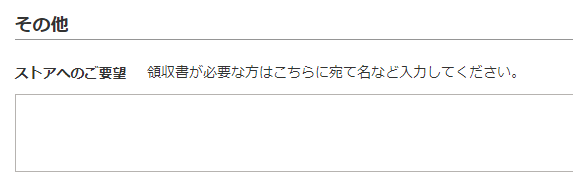
↑あるストアの備考欄。この「ストアへのご要望」に「領収書を発行して下さい」と記入する。
Yahoo!ショッピングでは大抵のストアにおいて、注文確認画面で備考欄が用意されていますので、そちらに記入すれば大丈夫です。もし備考欄が見当たらない場合は、購入後に電話、メール、問い合わせフォームのいずれかで領収書を発行してほしいと伝えましょう。
支払い方法別の領収書発行について
以下では、注文履歴から自分で領収書を発行できず、かつストアからも領収書の発行はしていないor発行できない場合の対応方法について以下で解説します。
クレジットカードで支払った場合の領収書発行
クレジットカードで支払った場合、本来は各クレジットカード会社の発行する利用明細書が領収書として使うことになります。(会計法規上有効です)
なぜなら、販売するストアと購入者は直接金銭のやり取りをしているわけではなく、購入者はクレジットカード会社に対して支払っているため、カード会社から領収書をもらうのが正しいのです。
ただし、実際には便宜上Yahoo!ショッピングの各ストアから領収書を発行する場合がほとんどです。購入者も購入したストアから発行してもらうものという感覚が一般的のようです。
代金引換、銀行振込、コンビニ支払いでの領収書発行
代金引換(商品代引)で購入した場合、各配送業者の「代金引換証」(支払い時の控え)が正式な領収書となります。そのため、Yahoo!ショッピングのストアから別に領収書を発行すると二重発行となりますので本来はストアから発行することはできません。
また銀行振込やコンビニ決済で購入した場合、各銀行・コンビニからの「振込控え」が領収書の代わりとして使用できます。
いずれも、各収納業者からの控えが正式な領収書として使えるのですが、こちらもカードの場合と同様、便宜上、ストアから領収書を発行することが多いのが実情です。
以上、Yahoo!ショッピングの領収書発行についての解説でした。ご参考まで!
























コメント
コメント一覧 (2件)
注文番号 y-wakka-10011397
品名 トモエそろばん ケース付き 23桁
上記の注文内容について、下記の通り確認願います。
注文は、ケース付き の仕様になっていますが、そちらの手配された物が
ケースが付いていない物であった為、ケースが付いていない物で発送された
(スタンダード型)
従って、そちらの手配ミスと思われますので、確認のして至急「ケース」を
送って欲しい。 又、納品書、領収書を合わせて提出ください。
当サイトはストアではありませんので、注文されたストアへ直接お問い合わせください。注文履歴よりフォームから問い合わせされることをおすすめします。